Техникалық прогресс алға жылжуда, ал нарықта үнемі жаңа нәрсе пайда болады. Пайдаланушылар жаңасы пайда болған кезде бір амалдық жүйеге үйреніп үлгермеді. Дегенмен, Windows 7 әлі де сұранысқа ие.

Нұсқаулық
1-қадам
Есептік жазбаның барлық параметрлеріне басқару тақтасы арқылы қол жеткізуге болады. Алдымен Бастау мәзірін ашу керек. Ол төменгі жағында орналасқан тапсырмалар тақтасында орналасқан және төрт фрагменттен тұратын құсбелгісі бар дөңгелек батырмамен көрсетілген.
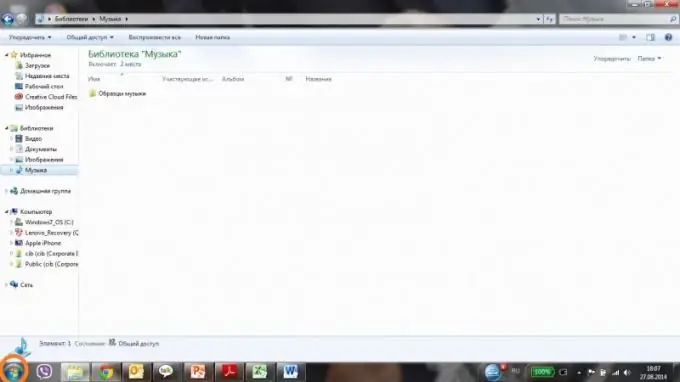
2-қадам
«Бастау» мәзірінде сол жақта орналасқан «Басқару тақтасын» таңдаңыз. Басқару тақтасы Microsoft Windows операциялық жүйесінің қолданушы интерфейсінің бөлігі болып табылады. Оның көмегімен сіз жүйені конфигурациялаудың негізгі әрекеттерін орындай аласыз, мысалы, бағдарламаларды орнату немесе жою, қол жетімділікті қосу, жұмыс үстелінің дизайны мен тақырыптарын таңдау және т.б.
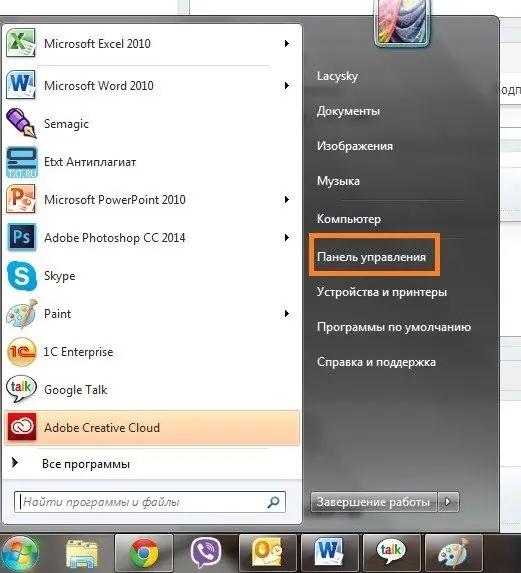
3-қадам
Windows 7-де Басқару тақтасы жүйенің алдыңғы нұсқаларынан өзгеше көрінеді. Есептік жазбаңызды басқару үшін сізге «Пайдаланушының есептік жазбалары және отбасы қауіпсіздігі» мәзірін таңдау керек. Басқару тақтасында екі ішкі тармақ көрсетіледі: «пайдаланушы есептік жазбаларын қосу және жою» және «барлық пайдаланушылар үшін ата-ана бақылауын орнату». Бірақ пайдаланушының есептік жазбасын өзгерту басты мәселе болып табылады.
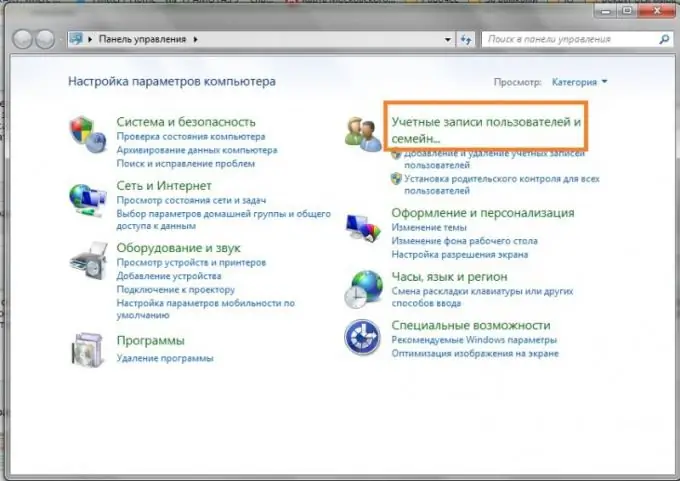
4-қадам
Бұл шотты басқару мәзірін ашады. Бірінші мәзір пункті «пайдаланушының есептік жазбалары» жалпы пункті болып табылады. Есептік жазбаңызды өзгерту үшін ол қажет. Жаңа терезеде сіз парольді, есептік жазбаның суретін, оның атауы мен түрін, сондай-ақ User Account Control параметрлерін өзгертуге болады.
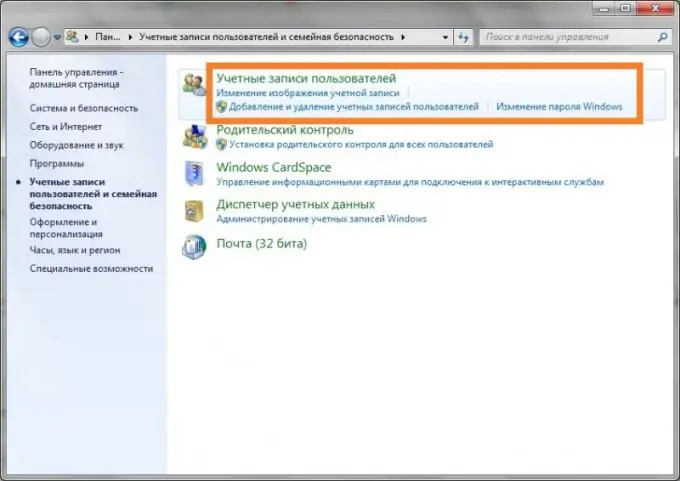
5-қадам
Егер сіз өзіңіздің есептік жазбаңыздың суретін өзгертуді шешсеңіз, сәйкес элементті таңдаңыз. Бірнеше суреті бар терезе ашылады. Сурет сәлемдесу экранында және Бастау мәзірінде көрсетіледі. Таңдауыңызды растау үшін «үлгіні өзгерту» батырмасын басыңыз. Егер суреттерді таңдау өте аз болып көрінсе, басқа суретті таңдауға болады. Бұл жағдайда шот суреті үшін құжаттардан кез-келген кескінді таңдаңыз.
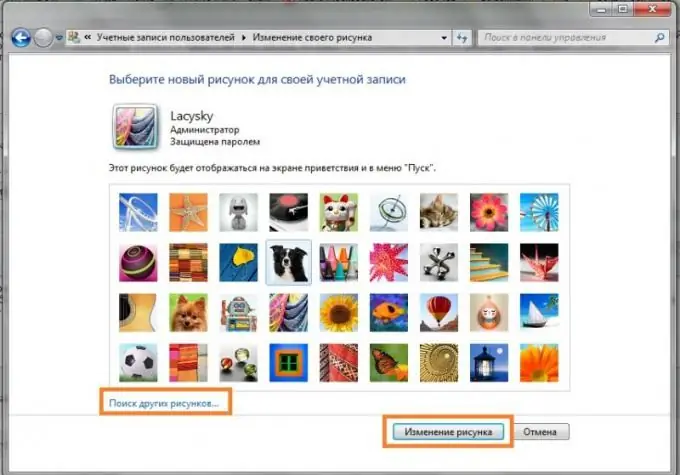
6-қадам
Егер сіз өзіңіздің есептік жазбаңыздың атын өзгерткіңіз келсе, тиісті мәзір тармағын таңдаңыз. Басқа жағдайлар сияқты, жаңа терезе ашылады. Сіз кез-келген атауды жиырма таңбадан енгізе аласыз. Өзгерістерді растау және сақтау үшін «атын өзгерту» батырмасын басыңыз. Тіркелгі атауын өзгертпестен алдыңғы мәзірге оралу үшін Болдырмау түймешігін басыңыз.
7-қадам
Егер компьютерде бірнеше қолданушы болса, оның типін әр есептік жазба үшін баптай аласыз: қалыпты қатынас немесе әкімші. Бірінші опциямен сіз көптеген бағдарламаларды пайдалана аласыз және басқа қолданушылардың параметрлеріне және компьютердің қауіпсіздігіне әсер етпейтін жүйелік параметрлерді өзгерте аласыз. Әкімшілер компьютерге толық қол жеткізе алады және кез-келген өзгертулер енгізе алады. Компьютерде кем дегенде бір әкімші қолданушы болуы керек екенін ескеріңіз.
8-қадам
Сондай-ақ, «Басқа есептік жазбаны басқару» мәзір пункті арқылы қосымша есептік жазбалар жасауға немесе басқа есептік жазбаларды басқаруға болады. Жаңа терезеде компьютердегі барлық есептік жазбалар көрсетіледі. Жаңасын жасау үшін төменгі жағынан «есептік жазба жасау» тармағын таңдаңыз. Әдепкі бойынша екінші есептік жазба «Қонақ» деп аталады.






